Sådan gør du: Trin 1–10
Trin 1
Vi er ved del to og derfor også på side to, åbn lag-panelet for siderne og tilføj derefter en ny side, så nemt er det allerede sket, men selvfølgelig kan det ikke forblive sådan, fordi de essentielle oplysninger mangler, og dem vil vi bare tilføje nu. Først og fremmest et billede. Ctrl+D, jeg åbner min dialog, og her har jeg allerede fundet min passende genstand; træk den én gang, og det skal gå helt ned til beskæringen nedenfor. Også her helt ned til beskæringen. Tilpas>Udfyld ramme proportionalt, …
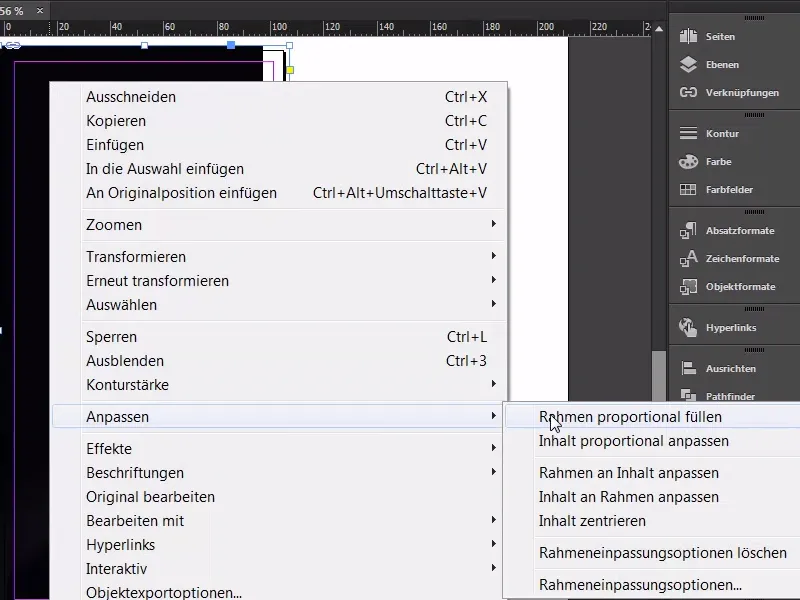
Trin 02
… og det kan jeg, tror jeg, næsten lade stå sådan. Så vil jeg låse det nu med Ctrl+L (1), senere skal vi måske foretage en justering her.
Som sædvanlig følger tekstværktøjet (2), træk det godt ud, og gør det i Bebas. Vi vælger selvfølgelig den samme skrifttype som på forsiden, det skal være 85 pt stort (3), centreret (4), og farve: Vi vælger den første (5). Sådan.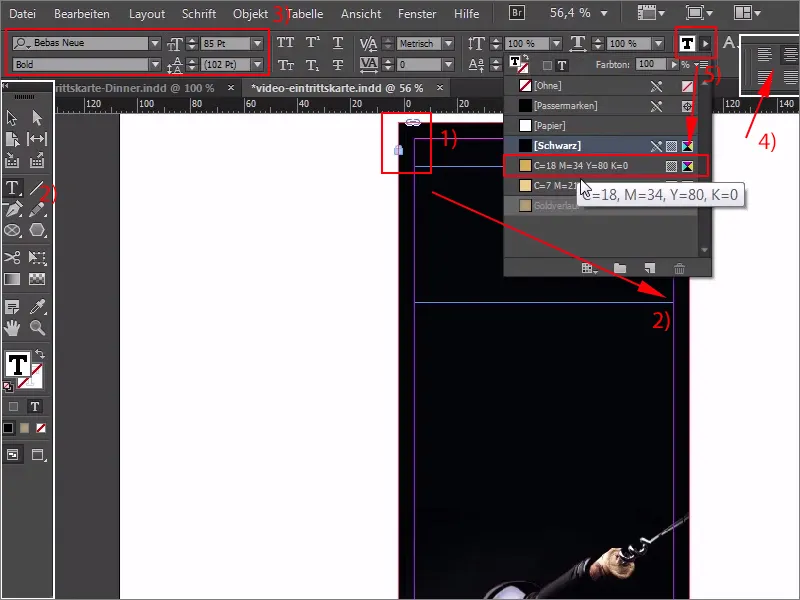
Trin 03
Så skriver vi: "Eksklusiv". Her har vi desværre en overskridelse, så lad os se på det. Hvad er der sket præcist her? Træk det én gang (1), og så fortsætter vi simpelthen i den næste linje med at skrive "Invitation". Her har vi også en overskridelse, i den anden linje skal vi reducere skriftstørrelsen lidt, så Ctrl+Y, marker ordet "Invitation" og reducer til 83 pt (3). Godt.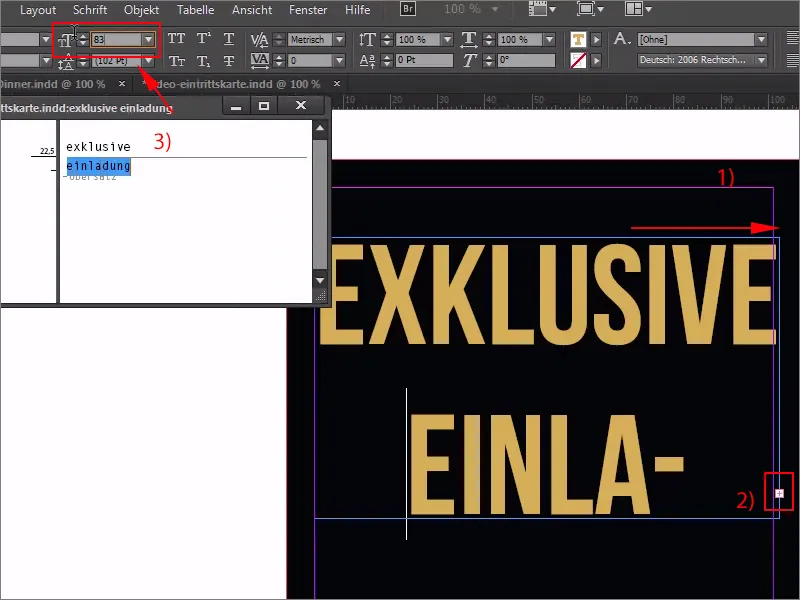
Trin 04
Afstanden imellem dem skal reduceres. Her skriver jeg simpelthen 70 pt (1). Det burde være i orden sådan, og vi går straks i gang med den fine punktuelle tilpasning ved blot at trække det hele ned til linjen her (2). Vi kan også lade det hoppe lidt opad, til her, det skulle være nok indledningsvis (2). Og så kigger vi lige på højre side, så vi også får det korrekt her, det passer ikke helt lige nu, men hvis jeg blot forstørrer skriftstørrelsen med et helt punkt, nemlig til 86, så får vi en overskrift. Så: Ctrl+Z, tilbage igen, tricket er ret nemt: Du skal blot holde den øverst med trykket Ctrl-tasten og Shift-tasten i et kort øjeblik (3), og nu bliver indholdet flyttet synligt med (4). Og så skal vi prøve at få linjen helt præcist her. Okay (5). Jeg er tilfreds med det.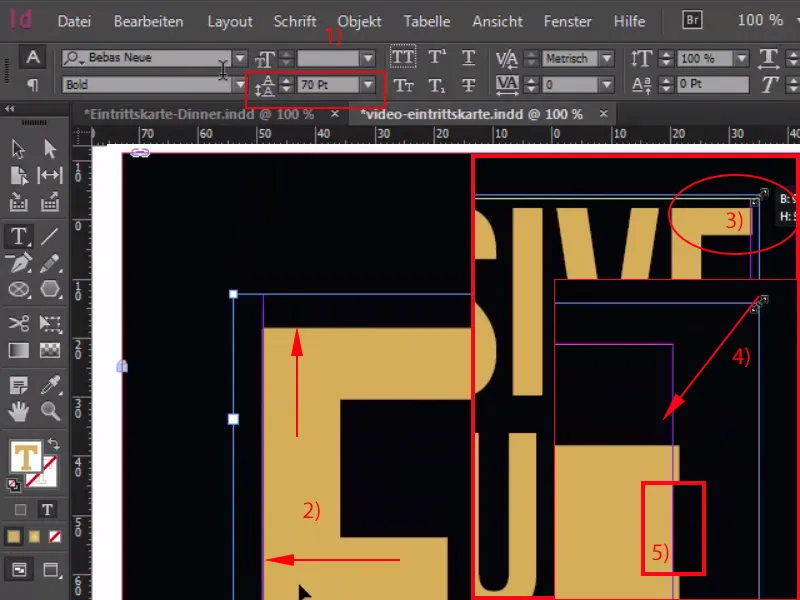
Trin 05
Mangler blot linjen, så brug linjeværktøjet (1) med én pt (2). Lad os præcisere præcist…
Trin 06
… og tryk én gang Shift og nedad (1), dupliker det hele til her (2), og tryk Shift og nedad igen. Nu får det hele en ny farve, nemlig vores guldkladdering (3), samt de to konturlinjer, de hører også med til dette spil, og så er hovedet allerede færdigt.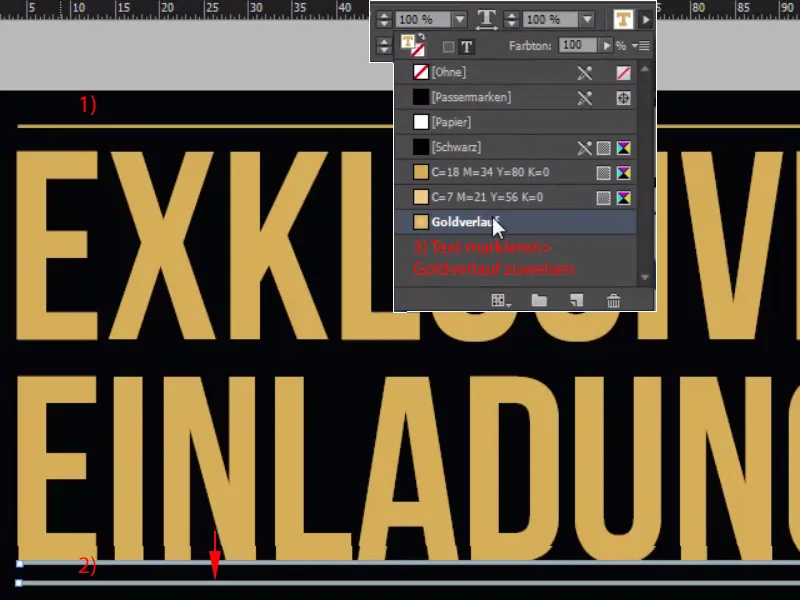
Trin 07
Lad os fortsætte lige ned til foden, og gentage legen der. Træk et tekstfelt ud (1), Bebas Neue, (2) og start i Light, derefter skriftstørrelsen til 15 pt (3), som ikke vises her, det skal indtastes manuelt, heller ikke et problem, vi har sunde fingre. Farve: Også i gul (4), og jeg kopierer nu teksten fra min udklipsholder, centrerer midt, "Deep Dark" kommer dog ikke i Light, men i Bold, og nu skal vi reducere størrelsen med et klik på dette håndtag (5)…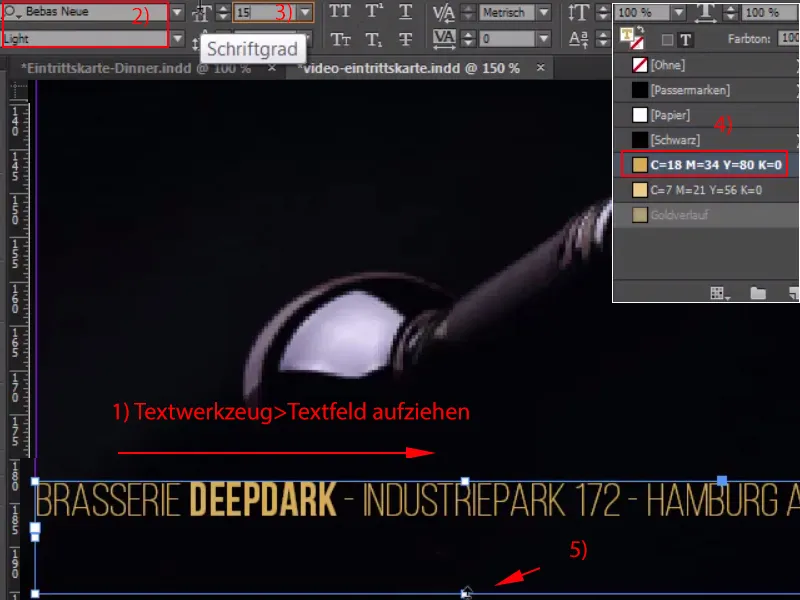
Trin 08
Ctrl+C, og indsæt den herunder, vær lidt opmærksom på afstanden, det skal ikke være mere, og opret en kopi af det, og indsæt det over teksten.
Godt, så gemmer jeg det hele med Ctrl+S og fortsætter til den midterste del.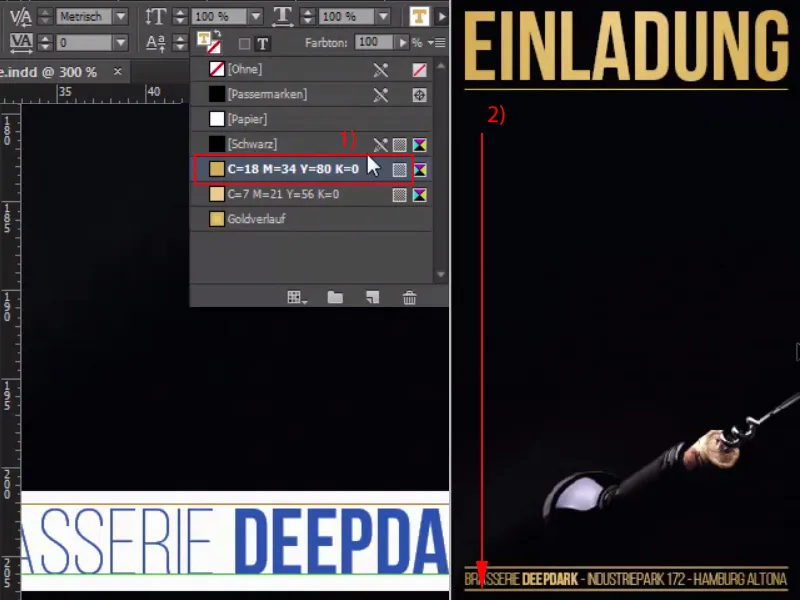
Trin 09
Trækker nu blot et tekstfelt ud og skriver derefter enkeltstående i vores Bebas Neue, først i Light i 20 pt og farven hvid: "Dato Adgang Start".
Jeg vil gerne have det sådan, at datoen står venstrejusteret, "Start" højrejusteret og "Adgang" centreret. Det kan faktisk håndteres ret nemt ved at bruge den ultimative hardcore-blokjustering her, det resulterer nøjagtigt i det resultat, jeg har brug for, men det virker ikke så let i linjen nedenunder. Men det lader vi lige stå, jeg vil vise jer hvorfor det ikke virker, så jeg skriver nu her med skriften fed og guld: 1.9.2015. Nu kommer mellemrummet, 18:00, det ser allerede ganske godt ud, men hvis jeg nu laver et mellemrum og skriver "klokkeslæt", så hopper klokken til højre. Endnu et mellemrum for 19:00 og så har vi dette resultatbillede. Så helt fejlfrit fungerer den ultimative hardcore-blokjustering ikke, vi bliver nødt til at finde en anden løsning.
Trin 10
Og det er der: Det er meget simpelt, I vil først se under Skrift nederst på vis skjulte tegn. Og nu leder vi efter det sted, hvor den store afstand virkelig skal opnås. Vi har det engang her efter 2015. Dette sted markerer jeg nu, og så vil jeg gå til Skrift>Indsæt mellemrum nederst for at indsætte det udjævningsmellemrum. Nu har I et punkt her med en blå krøllet parentes over det (3). Jeg gentager det samme for mellem klokken og 19, via Skrift>Indsæt mellemrum>Udjævningsmellemrum, og nu har vi præcis denne effekt uden at medtage mellemrummet mellem 18 og klokken. Det eneste, der nu er nødvendigt, er at understrege det hele lidt farve; via dit Effekter-panel kan I faktisk ændre gennemsigtigheden. Det kender I sandsynligvis, men måske vidste I ikke, at man kan ændre gennemsigtigheden af de enkelte komponenter. Man kan f.eks. tilpasse konturen i gennemsigtighed, man kan tilpasse området, og man kan tilpasse teksten. Vi vil gerne tilpasse området i farven, så jeg vælger selvfølgelig en farve, ved 100 % gennemsigtighed er naturligvis alt ødelagt, nej: Hvis vi nu indtaster 20 % her (4), så har vi denne helt glamourøse, delikate effekt. Se det engang: en vidunderlig blød overgang.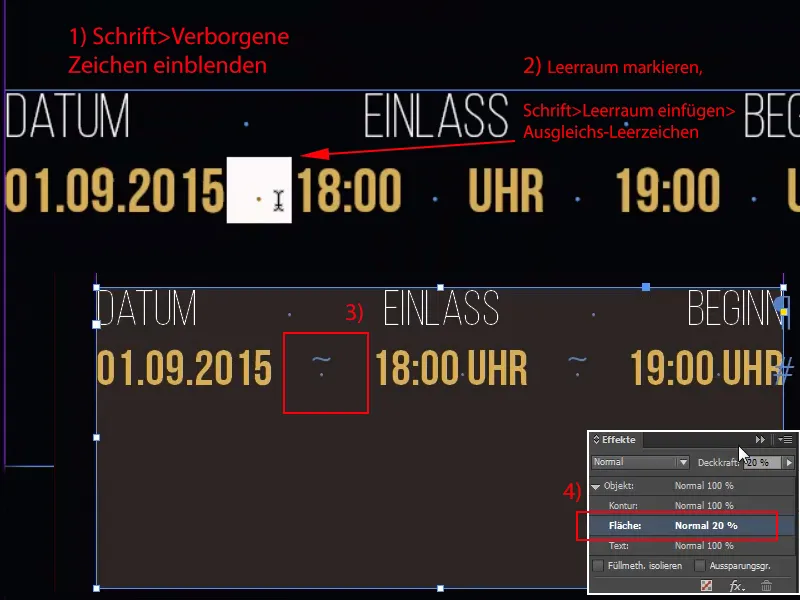
Trin 11–20
Trin 11
Det eneste, der selvfølgelig virkelig generer her, er, at alt sidder helt ude i kanten. Intet problem. Klik en gang (1), Ctrl+B for tekstboksindstillinger, og indtast derefter 3 mm overalt. Med kædesymbolet (2) hopper det i hvert fald over det hele.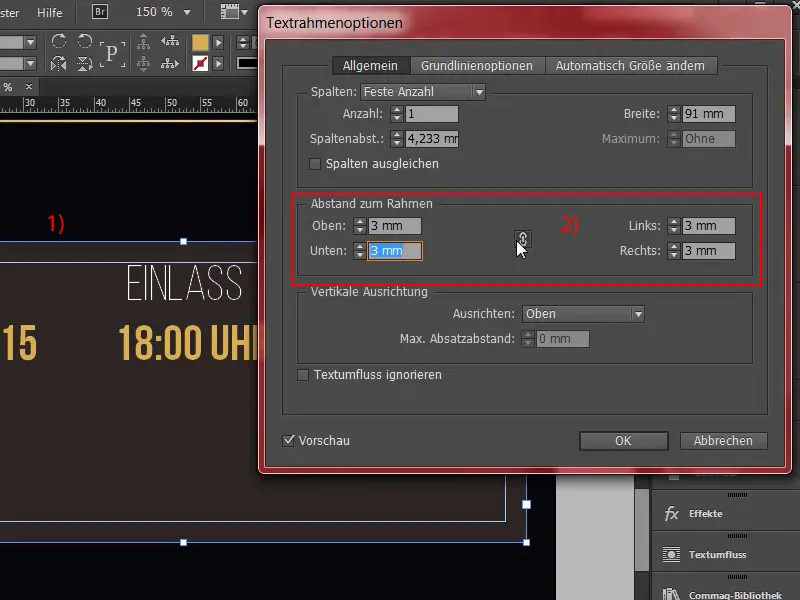
Trin 12
Og nu reducerer vi til den nødvendige størrelse, måske flytter lidt op. Færdig. Vi har brug for det samme nederst, så tag det en gang og opret en kopi med Alt+Shift, træk det rigtig stort (1), og så fjerner jeg al denne tekst her og centrerer det (2).
Her skriver vi derefter ind i Fed: "Hvad I kan forvente" (3). Det kan vi lade stå sådan direkte, et afsnit ind, og så kommer der selvfølgelig en lille gave med bogstaver, så folk også ved, hvad de helt præcist går ind til. Jeg henter det selvfølgelig fra min udklipsholder. Sådan ser det ud, selvfølgelig alt for stort, så i hvid og selvfølgelig i skriftsnit Almindelig, dette er fuldstændig tilstrækkeligt, skriftstørrelsen skal også reduceres til 13 pt (4). Nøgleordet deri, det gør vi lidt federe, så det understreges i Fed, vi har nu allerede klaret opgaven. Men det, jeg ikke er tilfreds med, er denne store afstand efter overskriften (5), som jeg vil erstatte med en lille ... voilà.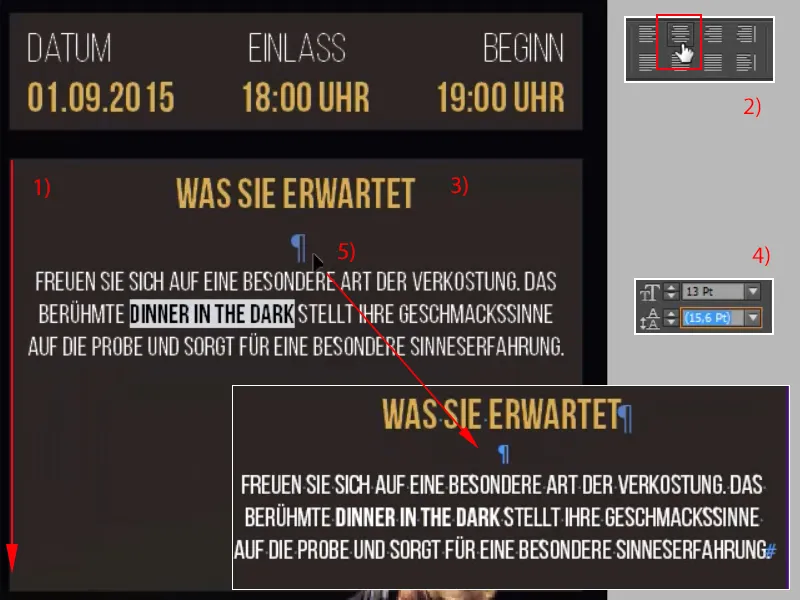
Trin 13
Nu følger opregningen af de enkelte ydelser. Heller ikke nogen heksekunst: Træk blot en tekstboks en gang (1). Nu formaterer vi det hele korrekt og så duplicerer vi seks gange, så lad os begynde igen med Bebas Neue i skriftsnittet Book, pænt smalt, størrelse tolv pt (2). Det passer. Farve i hvidt, venstrestillet er også i orden, og nu vil vi dog reducere denne tekstboks i størrelsen, venstrestillet til 38 mm (3). Skub den bare lidt ind i midten, og der vil jeg kopiere den første tekst ind, "Dinner in the Dark Deluxe" (4).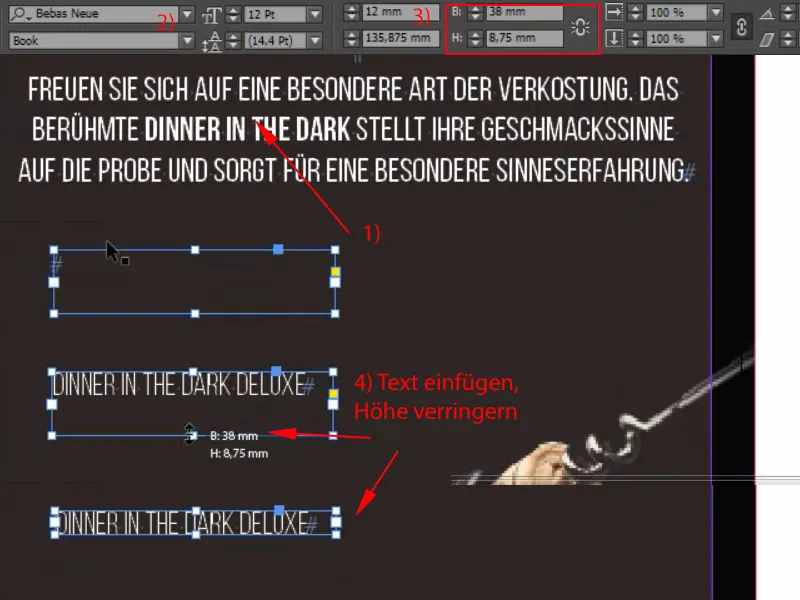
Trin 14
Så, og nu kommer det passende opremsningstegn, som vi hurtigt kan oprette som en rektangel med 2 ved 2 mm (1). Nu er det tid til at trække en vejledningslinje, det er disse 3 mm afstand (2), vi har brug for, og så positionerer jeg det sådan. Lad det helt tæt her (3), ...
Trin 15
... og Shift og pil til højre, så er den første opregning klar (1), og disse to kopierer jeg nu bare og tilføjer den næste ydelse (2).
"Åbning med reception" og spillet en sidste gang (3): "Inklusive ledsagende drikkevarer" (4).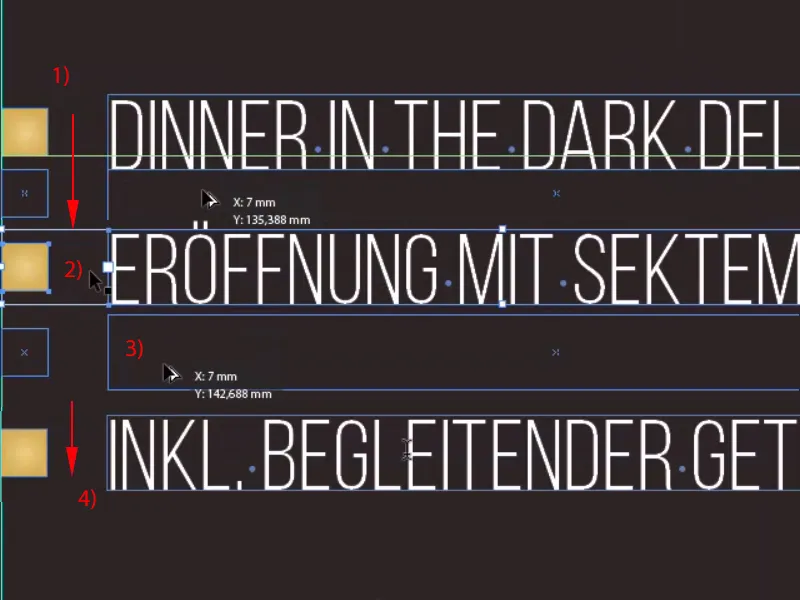
Trin 16
Nu kan jeg markere alt, holde Shift-tasten nede, zoome ud og kopiere (1). Og nu vil jeg placere referencepunktet fra disse tre felter på højre side (2) mod venstre (3), hvis ikke det allerede er det, ...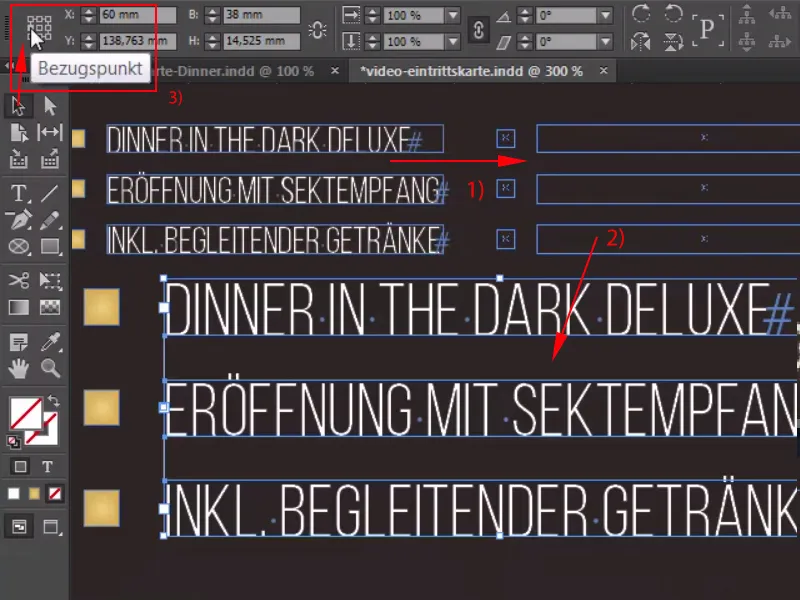
Trin 17
... øg bredden til 41,2 mm (1) og derefter dok i lade. Også her udskift teksten en gang: Vores æresgæster får en limousineservice, en eksklusiv fem-retters menu og selvfølgelig en musikalsk aftenpro (2) ... oversættelse. Nå, hvad gør vi der? Intet problem: Strg+A, juster lidt sporens bredde, -10 (3). Voilà, alt er også i kassen.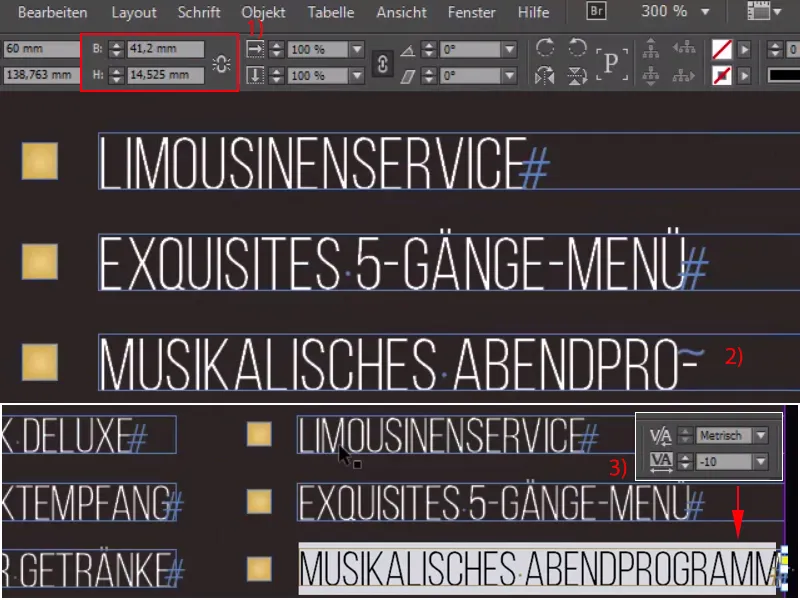
Trin 18
Imidlertid er der sket en lille fejl for os: Vi skal holde vores 3 mm, de er præcis på dette sted (1), og så flytter vi alle seks elementer til venstre (2) og så retter vi det også ud (3).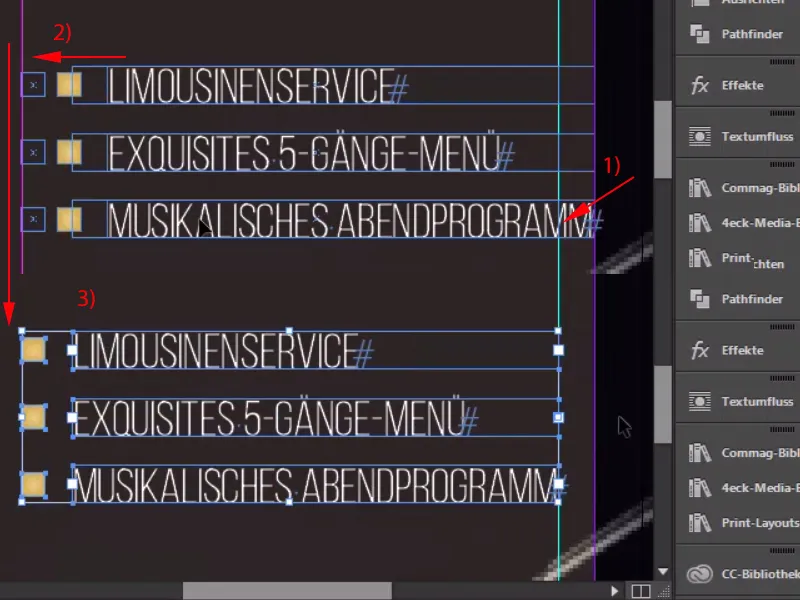
Trin 19
Men som det er sædvanligt med design, skal man opretholde konsistensen, man skal hele tiden bringe elementerne frem, derfor griber vi stjernen fra oven, Strg+C, og jeg vil positionere den her nede ved siden af overskriften (1), hvor jeg måske ville gøre den lidt mindre, specifikt i højden til 4,5 mm, det ser lidt mere harmløst ud. Og så skubber jeg det herhen. 1,2, oprett en kopi af det, 1,2, færdig. Marker begge, flyt dem hen til højre kant af T'et, 1,2, og så har vi opnået en symmetrisk justering af vores stjerner.
Vi kan også trække tekstfeltet større; jeg vil nu tage det hele og gruppere det (Højreklik>Gruppér).
Trin 20
Og nu ser vi på det hele og ser så: Vi skal selvfølgelig stadig arbejde lidt med afstandene. Jeg vil skyde den øverste boks helt op og dernæst vil jeg i overensstemmelse med vores afstandsmanér vinde 1,2,3 afstande nedad. Det samme med den nederste, 1,2,3 afstande nedad, så lige tjekke, at vi ikke er skredet ud ved kanten, og skubbe tilbage, hvor vi er skudt lidt ud over grænsen.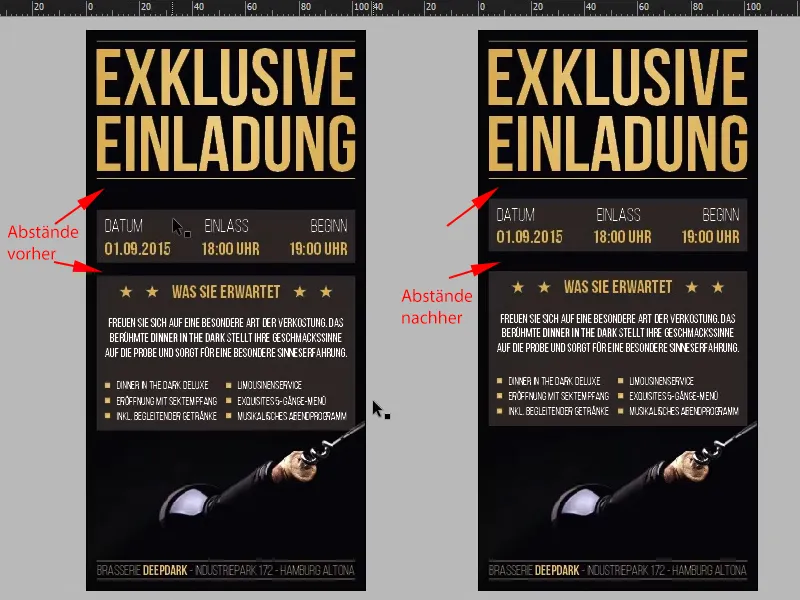
De sidste trin
Trin 21
Den synlige del af vores invitation er i hvert fald færdig, og nu går vi videre til den usynlige del. Man skulle tro, det er ret svært, men det er faktisk ikke noget problem, for at være ærlig: Vi skifter bare til lag, kalder dette lag "Layout" (1) og opretter så et nyt lag, som jeg kalder "UV" (2).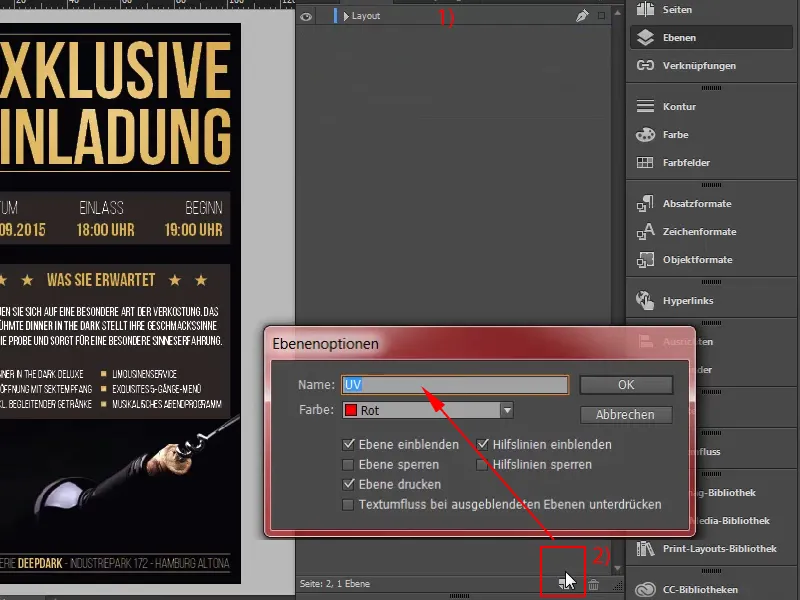
Trin 22
På dette lag vil vi nu arbejde, og jeg trækker bare en stor tekstboks op, selvfølgelig igen med vores Bebas Neue i Fed (1), og så skriver jeg bare nu med hvid farve: "Gyldig 1.9.2015" (2). Centrer det hele (3) og virkelig STORT, sådan med 60 pt, og reducer afstanden lidt mere (4). Okay.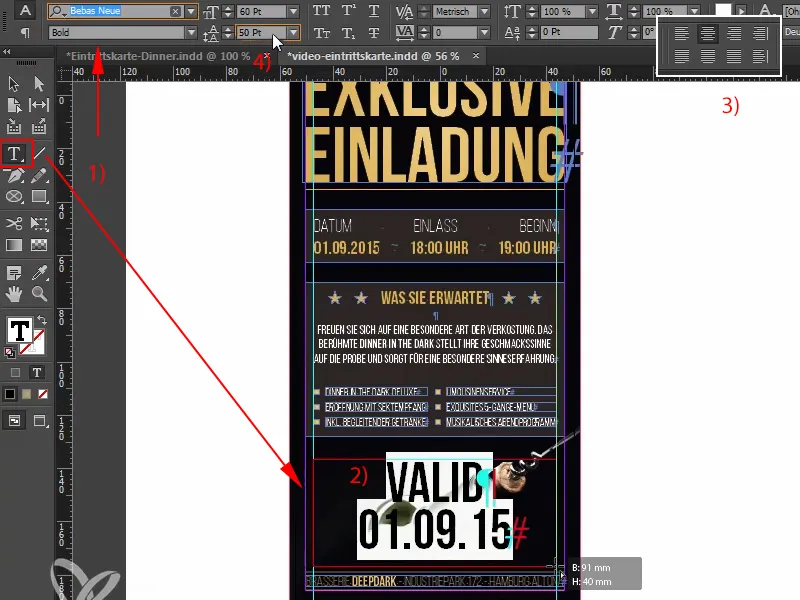
Trin 23
Dette skal kun være synligt under sort lys til sidst, og nu fortsætter vi, for at oprette det med den rigtige farve. Derfor vil jeg nu oprette et nyt farvefelt under Ny farvefelt (1), ikke en Procesfarve, men en Helton-farve (2) i 100 % Magenta. Og jeg kalder denne farve "UV" (3). Det er meget vigtigt, at I giver barnet dette navn, for trykkeriet har brug for det med præcis disse to bogstaver. Farven er nu oprettet - en Helton-farve.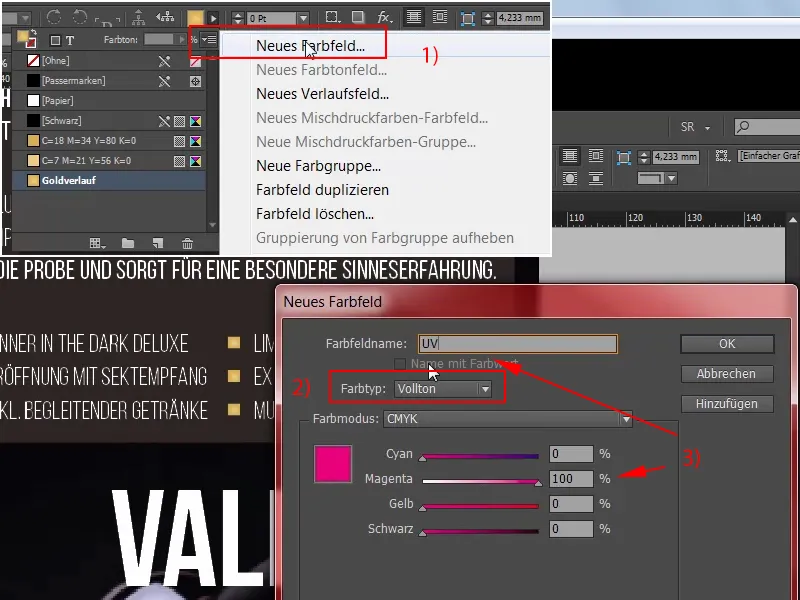
Trin 24
Og nu kan vi give denne tekst her 100 % Magenta med den nye farve (1). Det er dog vigtigt, at dette område er indstillet til Overprøvning.
Jeg vil dog sikkerhedshalshalv omdanne det til en sti, skriften behøver jeg ikke ændre mere, (2) ...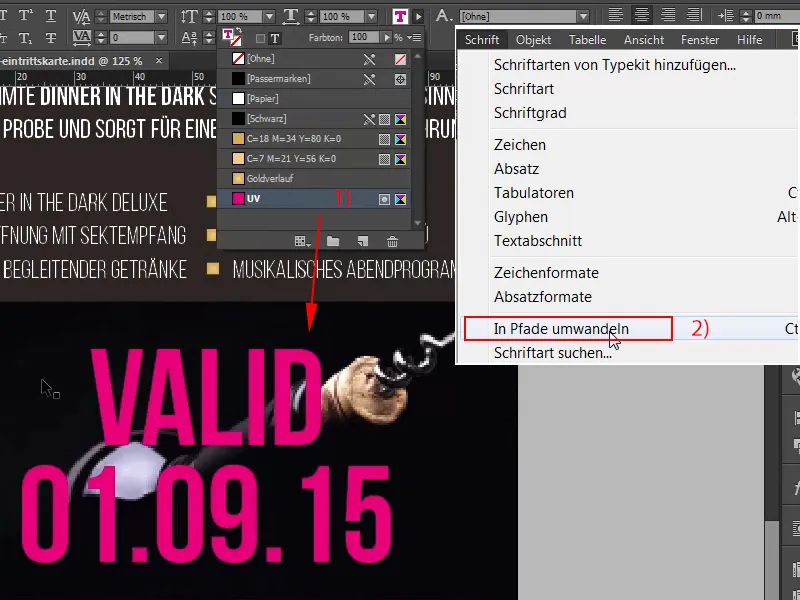
Trin 25
... så kan jeg markere stien og vælge Vindue>Udskriv>Egenskaber>Overprøvning af felter. Okay, nu forsvinder det nemlig, jeg vælger det igen for den anden sti: Vindue>Udskriv>Egenskaber>Overprøv felter, det ser ganske let ud at se, jeg zoomer ind, se lige her (2), her kan man nu se det ganske let, og så vælger jeg Strg+E for eksport.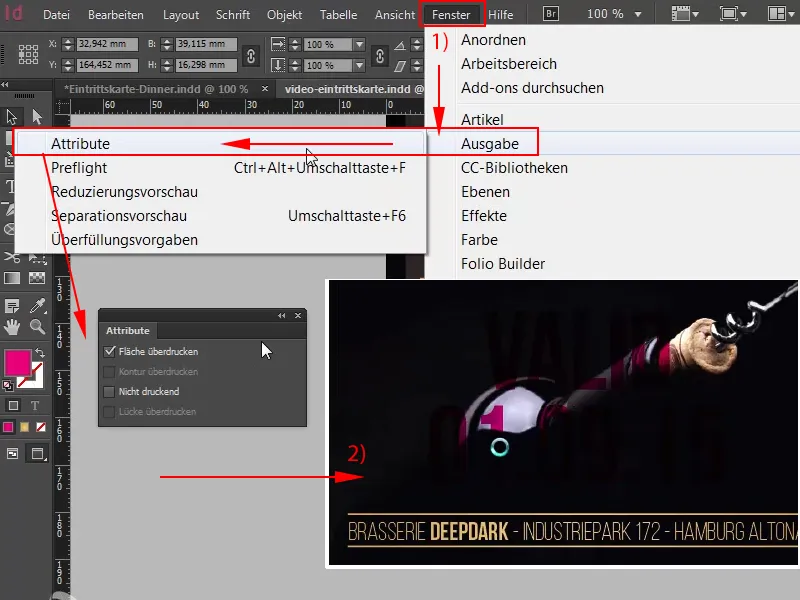
Trin 26
Komprimering 300 450 (1), det passer, 2 mm skæring, også i orden (2), ISO Coated v2 passer også (3), så vi kan eksportere (4).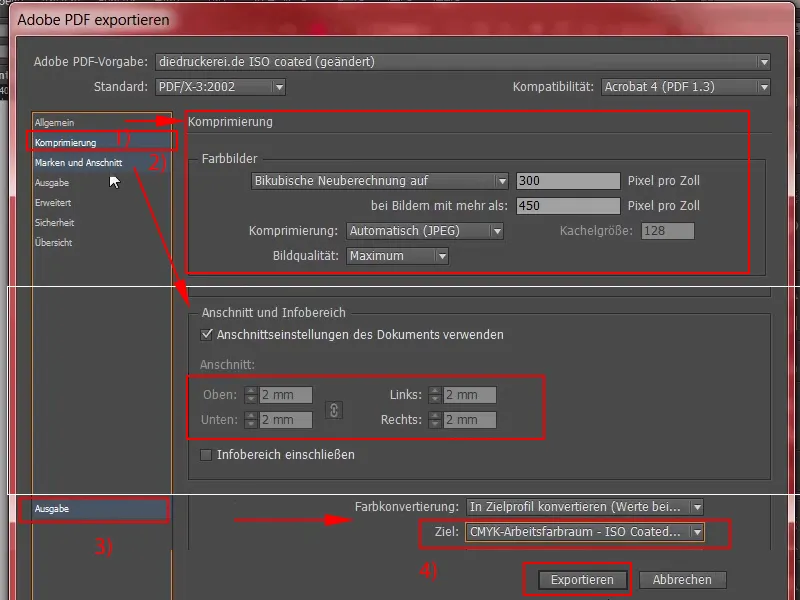
Trin 27
Så har vi det endelige PDF med vores vidunderlige champagne her. Skroll ned og her ser vi så også den forfalskningssikrede sikkerhedssfarve og bundområdet der nede. Fantastisk, jeg tror, vi kan gå videre til upload. Tilbage på vores trykkeriside scroller jeg ned, vi er stadig ved billetterne (Schwarzlicht DIN lang) (1), der vælger vi 300 g/m2 billedtryks-papir (2), gramvægten er naturligvis utrolig vigtig for at transportere en kvalitetsfølelse. 100 er ikke tilstrækkeligt ved oplag, der kan vi eksempelvis tage 400. Ved efterbehandling vælger jeg uden nummerering. I har mulighed for også at tilføje et nummereringsfelt, der er automatisk, der. Det har jeg ikke gjort nu, men I kan gerne gøre det i jeres eksempler senere. Selvfølgelig med datakontrol (3), og så går vi videre til bestilling (4)..webp?tutkfid=66768)
Trin 28
Videre. Bekræftelse igen, det er os, og vi bekræfter faktureringsadressen og betalingsmetoden, jeg vælger forudbetaling, Videre, vi accepterer vilkårene, scroller helt ned og klikker så på Køb. Videre til upload af vores fil: Og i vores trykkeris uploadmanager (1) kan vi nemt uploade PDF'en via Drag&Drop (2).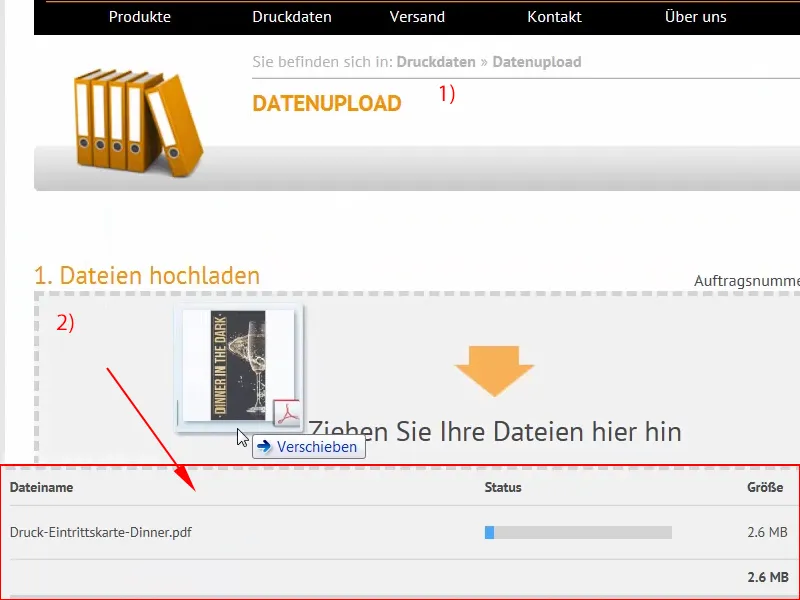
Trin 29
Og så er filen allerede uploadet. Vi vælger Alt i et dokument ud (1), der gennemgås igen, trykdata er producerbare, vi bekræfter det (2) og afslutter ordren (3). Nu er jeg bare spændt på, om Schwarzlicht-effekten virkelig kommer så godt frem. Jeg lader mig gerne overraske, og vi ser hinanden snart ved udpakningen.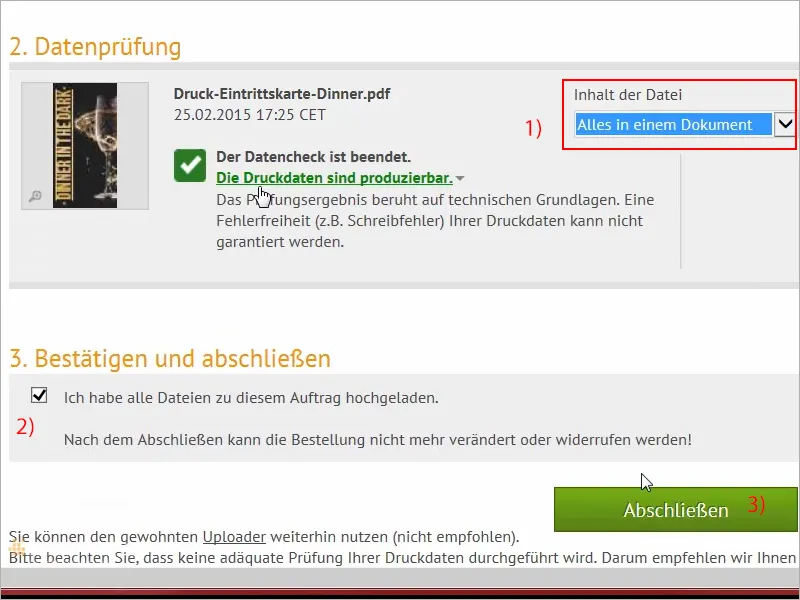
Trin 30
Folkens, I har holdt ud indtil udpakningen! Det roser jeg jer for, for nu bliver I også belønnet: Her er vores billetter til middag i mørket med en meget cool Schwarzlicht-effekt. Lad os kigge nærmere på det, jeg forbereder dem så smukt til jer: Her kan I se denne fantastiske gyldne effekt, som vi har anvendt. Virkelig cool! Den lette plasticitet, som vi har forsøgt at skabe. Lad os kigge på det: Det er bagsiden. Wow, virkelig cool!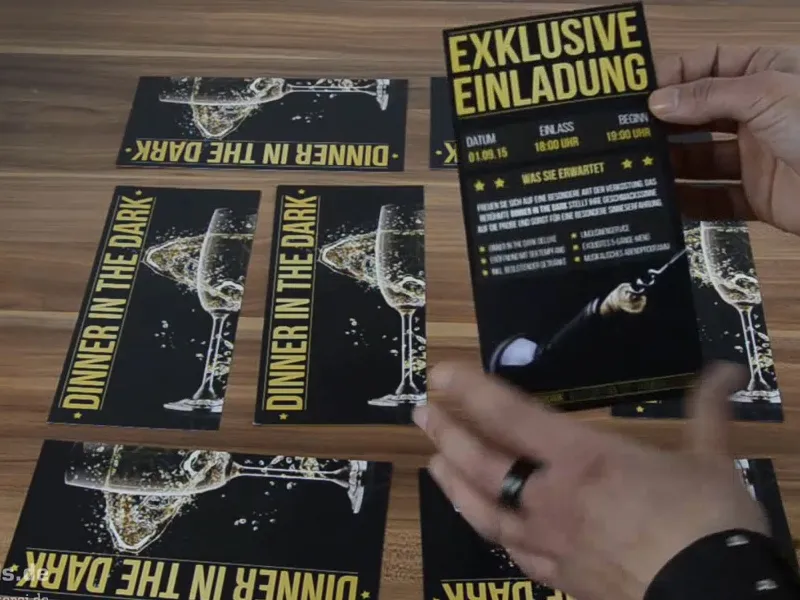
Man kan se det svage Schwarzlicht her igennem, når man holder det lidt skråt. Jeg ved ikke, om I kan se det på kameraet, men jeg ser det svagt. Ud fra det indtryk jeg får her, er jeg faktisk tilfreds. Ja, champagneglasset kommer godt frem. Når jeg virkelig kigger nøje efter, ser jeg ikke noget, der skulle ødelægge min glæde, men nu går vi selvfølgelig videre til det rigtigt spændende og ser: Hvordan ser det ud, når vi tester det i Schwarzlicht? Så hold jer fast, folkens, jeg slukker lyset nu, for i mørket er der godt at gemme på. Er I klar? Så går vi i gang nu.
Her er vores Schwarzlicht!
Ser I det? Wow! Jeg går lige herover, jeg går langsomt hen over her - helt fantastisk, ikke? Jeg synes virkelig, det er super fedt. Ser I det? Ser I, hvordan det lyser rødt? Og det har en total 3D-effekt. Jeg ved ikke, om I kan se det ordentligt på kameraet, men det ser totalt tredimensionelt ud! Fedt! Jeg er virkelig helt opslugt af det. Folkens, I skal prøve det her! I vil virkelig have det sjovt! Hvis I har halvt så sjovt som mig, så er det helt fint. Det er virkelig sejt. Virkelig fedt!
Jeg tror vi kan være tilfredse med det. Ja, kære venner! Så, prøv virkelig dette. Schwarzlicht har en virkelig fed effekt, som I selv kan se her. Det ser virkelig fedt ud, måske mindre synligt på kameraet, men her, live, ser det virkelig fantastisk ud. Jeg er virkelig imponeret. I skal prøve det! Folkens, nu logger jeg af, er i flytilstand lige nu, have det sjovt med det, prøv det, og indtil næste gang, jeres Stefan fra PSD-Tutorials.de.


